Táto štúdia stručne rozoberie postup ukladania používateľského mena a hesla v systéme Git.
Ako uložiť používateľské meno a heslo v Git?
Ako používateľ Git musíte vždy poskytnúť svoje poverenia na prepojenie vzdialeného úložiska s lokálnym úložiskom Git. Aby ste predišli týmto problémom, Git vám umožňuje uložiť používateľské meno a heslo lokálne a globálne, aby boli prístupné všetkým súčasným používateľom projektu.
Pre príslušný účel postupujte podľa nižšie uvedených krokov.
Krok 1: Otvorte účet GitHub
Najprv otvorte prehliadač, prejdite na „ GitHub ” úložisko, kam chcete uložiť svoje používateľské meno a heslo a skopírujte úložisko “ URL “. Napríklad skopírujeme odkaz nášho „ test ” vzdialené úložisko z panela s adresou:
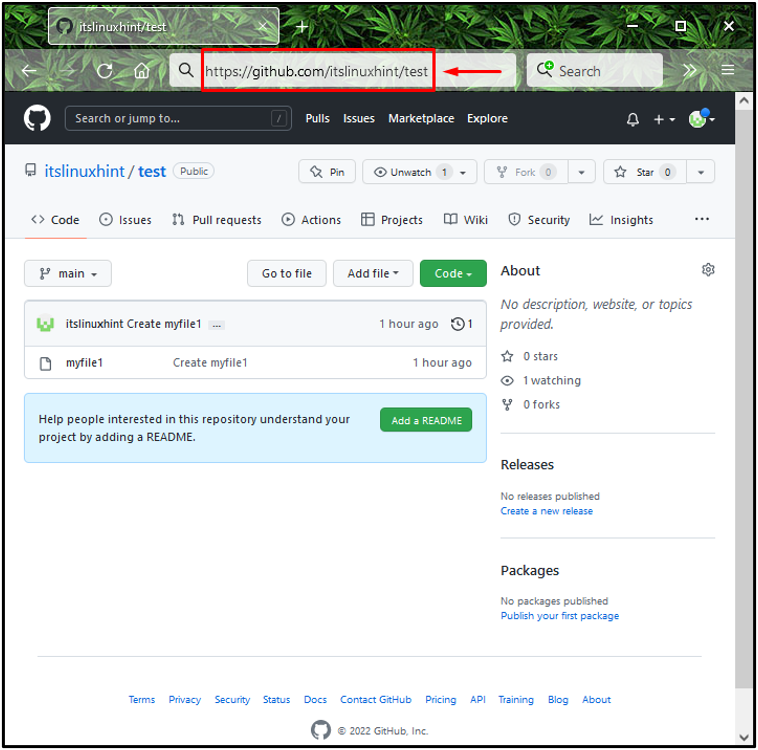
Krok 2: Spustite Git Bash
Vyhľadajte „ Git Bash “ s pomocou „ Začiatok “ a spustite ho:
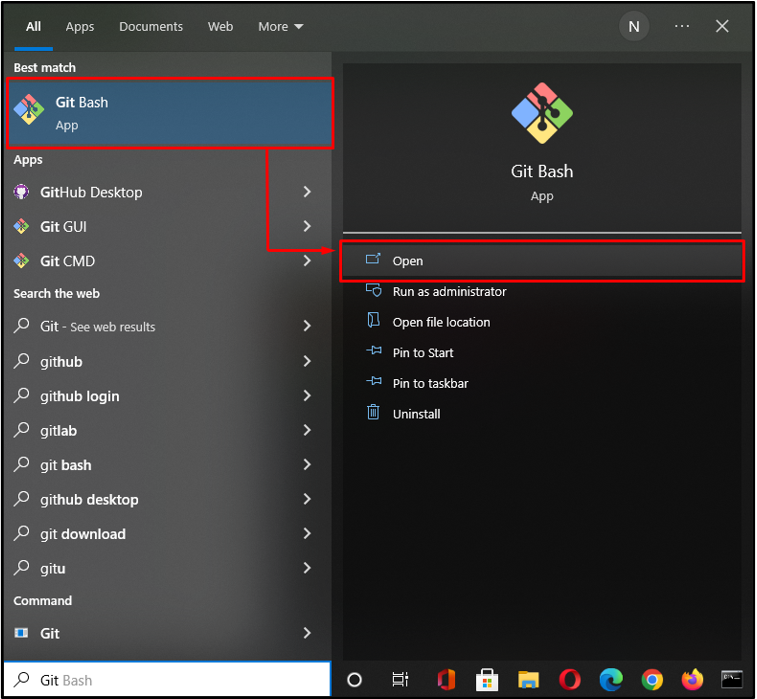
Krok 3: Úložisko klonov
Teraz naklonujeme vybrané vzdialené úložisko Git a nastavíme používateľské meno a heslo, aby sme to uľahčili. Za týmto účelom vykonáme „ git klon ” so skopírovanou adresou URL vzdialeného úložiska takto:
$ git klon https: // Linux: 12345 @ github.com / jeho linuxhint / test
Tu sme špecifikovali „ Linux “ ako naše používateľské meno a “ 12345 “ ako heslo:
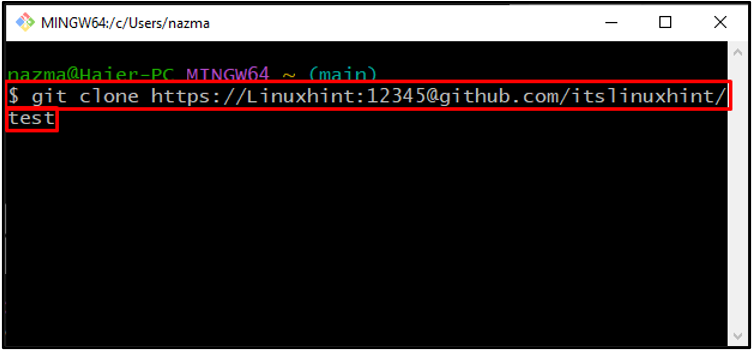
Nižšie uvedený výstup znamená, že „ test ” vzdialené úložisko je úspešne naklonované:
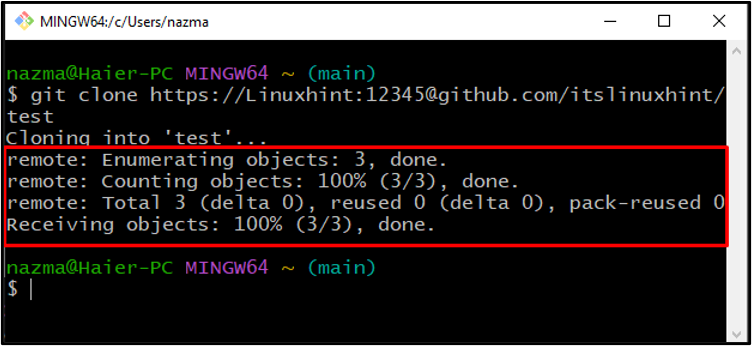
Krok 4: Uložte poverenia
Ďalej spustite nasledujúce „ git config ” na uloženie zadaných poverení Git do „ .git/config súbor:
$ git config poverenie.pomocný obchod
Vyššie uvedený príkaz uloží naše poskytnuté poverenia do nášho lokálneho úložiska:
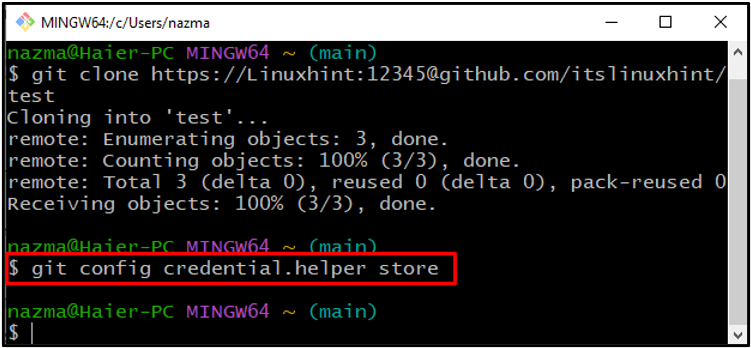
Ďalej pridáme „ – globálne ” možnosť s “ git config ” príkaz na globálne uloženie poverení:
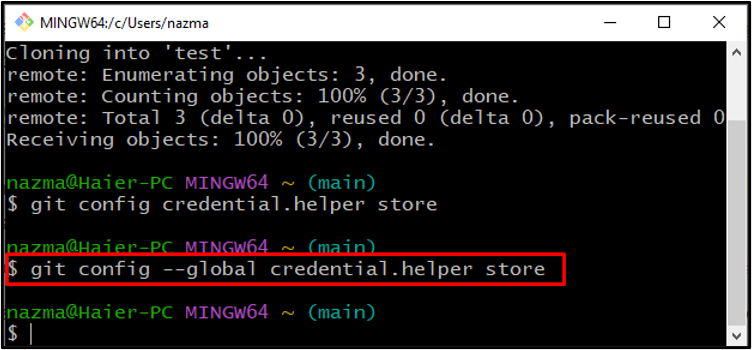
Krok 5: Vytiahnite požiadavku
Zadajte svoje používateľské meno a heslo, ktoré ste si nedávno uložili do „ ~/.git-poverenie ” súbor ako obyčajný text v prípade, keď po prvý raz vytiahnete alebo stlačíte zo vzdialeného úložiska:
$ git ťahať
Zobrazí sa výstup vyššie uvedeného príkazu „ Už aktuálne ” pretože sme už uložili používateľské meno a heslo v Git po naklonovaní úložiska:
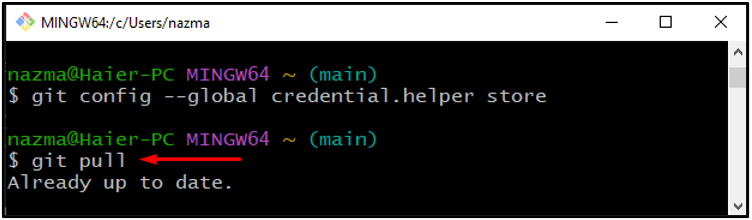
Ak ste úložisko naklonovali bez toho, aby ste nastavili prihlasovacie údaje, uložte svoje používateľské meno a heslo podľa časti nižšie.
Ako uložiť heslo a používateľské meno pre už klonované úložisko?
Ak ste naklonovali vzdialené úložisko Git bez konfigurácie používateľského mena a hesla, Git bash vám umožní aktualizovať „ URL “ a zadajte poverenia pomocou nasledujúceho príkazu:
$ diaľkové ovládanie git set-url origin https: // LinuxWorld:09876 @ github.com / jeho linuxhint / test
Tu sme špecifikovali „ LinuxWorld “ ako naše používateľské meno, “ 09876 ” ako svoje heslo a špecifikoval odkaz klonovaného úložiska za @ znak “.
Po vykonaní vyššie uvedeného príkazu vykonajte rovnaké kroky na uloženie poverení, ktoré sme už poskytli v prvej časti.
Záver
Ak chcete uložiť používateľské meno a heslo v Git, otvorte „ GitHub “ vzdialené úložisko a skopírujte jeho “ URL “. Potom spustite „ Git Bash “, prilepte „ URL “ s „ $ git klon “, zadajte poverenie a spustite ho. Nakoniec spustite „ $ git config –global credential.helper store ” na uloženie poverenia do “ .git/config “. Táto štúdia demonštrovala postup ukladania používateľského mena a hesla v systéme Git.